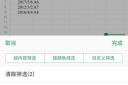[在ppt里怎么做一个三角形绕一个顶点旋转90度的动画]复制A,粘贴后生成图B,这时对B进行180度的旋转(注意:建议使用office里默认的旋转工具,让它旋转两次90度,这样可以保证随后点O没有位移)。在B旋转180度后,移动B图,让其旋转点相接(比如两...+阅读
在ppt2007上怎么添加动画效果
在ppt2007中设置动画效果的方法与步骤如下:
1、点击菜单栏上面的【新建幻灯片】的选项,在下拉菜单中,选择一个样式布局,选择了一个仅标题的布局;
2、在这个幻灯片中,输入几个字,任意的几个字即可,选中这几个字,然后点击菜单栏上面的额【动画】选项;
3、在动画选项中,点击【自定义动画】,打开自定义动画窗格;
4、在自定义动画窗格中,点击【添加效果】按钮,在下拉列表中选择【强调】,在次级列表中选择【放大缩小】,这样就给文字添加了一个动画,想要让动画循环播放;
5、右键单击这个动画效果,然后再下拉列表中,选择【计时】;
6、如果希望动画重复播放,找到【重复】属性,点击右侧的下拉箭头;
7、在下列列表中,可以看到有几个选项,那几个数字代表重复的次数,【直到下一次单击】指的是动画一直重复,单击一次就会停止重复,【直到幻灯片末尾】就是动画播放到幻灯片的最后,点击确定按钮,这样就给动画添加了一个重复的效果。
powerpoint动画高级技巧
Word文档快速转换为PowerPoint文稿 我们通常用Word来录入、编辑、打印材料,而有时需要将已经编辑、打印好的材料,做成PowerPoint演示文稿,以供演示、讲座使用。如果在PowerPoint中重新录入,既麻烦又浪费时间。如果在两者之间,通过一块块地复制、粘贴,一张张地制成幻灯片,也比较费事。其实,我们可以利用PowerPoint的大纲视图快速完成转换。 首先,打开Word文档,全部选中,执行“复制”命令。然后,启动PowerPoint,如果是Word 2002版,选择“普通”视图,单击“大纲”标签;如果没有“大纲”和“幻灯片”选项卡,显示的方法是在“视图”菜单上,单击“普通(恢复窗格)”或在窗口的左下角,单击[普通视图(恢复窗格)]按钮;如果是Word 97/2000版,可直接选择“大纲”视图,将光标定位到第一张幻灯片处,执行“粘贴”命令,则将Word文档中的全部内容插入到了第一幻灯片中。
接着,可根据需要进行文本格式的设置,包括字体、字号、字型、字的颜色和对齐方式等;然后将光标定位到需要划分为下一张幻灯片处,直接按回车键,即可创建出一张新的幻灯片;如果需要插入空行,按[Shift+Enter]。经过调整,很快就可以完成多张幻灯片的制作。最后,还可以使用“大纲”工具栏,利用“升级”、“降级”、“上移”、“下移”等按钮进一步进行调整。 反之,如果是将PowerPoint演示文稿转换成Word文档,同样可以利用“大纲”视图快速完成。方法是将光标定位在除第一张以外的其他幻灯片的开始处,按[Backspace](退格键),重复多次,将所有的幻灯片合并为一张,然后全部选中,通过复制、粘贴到Word中即可。
ppt动画设计技巧有哪些技巧
1.快速放映:无需点击菜单栏中“观看放映”选项,直接按F5 键,幻灯片就开始放映。
2.快速停止放映:除了按“ESC”键外还可以按“-”键,快速停止放映。
3.任意进到第n 张幻灯片:在放映中如果你想回到或进到第n 张幻灯片,怎样操作能快速实现?此时你只要按数字n,再同时按“+”和回车键,就可以实现。
4.快速显示黑屏,或从黑屏返回到幻灯片放映:在放映中如果你想显示黑屏,此时你只要按一下B 或者“.”键,就可以实现。此时再重复按一下B 或者“.”键,又可从黑屏返回到幻灯片放映。
5.显示白屏,或从白屏返回到幻灯片放映:按W或者“,”键,就可以从放映状态切换到显示白屏,再重复按一下W或者“,”键,又可从白屏返回到幻灯片放映。
6.隐藏和显示鼠标指针:放映时鼠标指针老是出现在画面上可能会让人感觉不舒服,此时按CTRL+H就可以隐藏鼠标指针;反过来按CTRL+A 隐藏的鼠标指针又会重现。
7.返回到第一张幻灯片:你只要同时按住鼠标的左右键2秒以上,就可以从任意放映页面快速返回到第一张幻灯片。
8.暂停或重新开始自动幻灯片放映:对于自动放映的幻灯片,如果你想暂停或者重新开始自动放映,此时只要按S或者“+”键就可以实现。
9.放映过程中也可以在幻灯片上书写:a)在幻灯片的放映过程中,有可能要在幻灯片上写写划划,例如画一幅图表或者在字词下面划线加注重号。这时可以利用PPT所拥有的虚拟注释笔,在作演示的同时也可以在幻灯片上作标记。b)使用注释笔方法:首先在幻灯片放映窗口中单击鼠标右键,出现图5,再依次选择“指针选项”、“绘图笔”即可,用画笔完成所需动作之后,再按ESC 键退出绘图状态。
10.在幻灯片放映过程中显示快捷方式:在放映PPT 幻灯片时如果你忘记了快速快捷方式,你只需按下F1(或SHIFT+?),就会出现一个帮助窗口,参照其中的内容。
11.在PPT当中把图片裁剪成任意的形状:首先利用“绘图”工具栏画一个想要裁剪的图形,如椭圆。选中椭圆后单击“绘图”工具栏上“填充颜色”按钮右侧黑三角,从列表菜单中单击“填充效果”命令。打开选择“图片”选项卡,单击(选择图片)按钮,从“选择图片”对话框中找到合适的图片,单击(插入)按钮后返回到“填充效果”对话框最后单击(确定)按钮后退出。此图片当作椭圆图形的背景出现,改变了原来的矩形形状,获得了满意的裁剪图片效果
12.从已有PPT文档中提取母板:1)用PPT打开已有的PPT文档2)点击视图→母板→幻灯片母板3 )点击文件→另存为,在“保存类型”中选择“演示文稿设计模版”(文件后缀名为.pot)
13.PPT中插入FLASH动画的终极技巧
在PPT中插入FLASH动画是制作课件时经常要碰到的一件事,插入的方法大致有两种,一种是利用PPT自带的控件工具箱来插入,一种是安装第三方软件,比如SwiffPointPlayer。前者的缺点在于FLASH文件没有插入到PPT中,造成FLASH文件的路径不对或是根本就没有复制到演示用的机器上来;后者的缺点在于需要安装第三方软件。
实际上利用PPT自带的控件工具箱也可以实现将FLASH文件集成到PPT文件中,解决方法很简单,只比原来的操作多一步而已。
先顺便复习一下如何在PPT中插入FLASH动画吧。在“控件工具箱”中找到“其他控件”,并从中选择“Shockwace Flash Object”控件。在幻灯片上用鼠标托拽出FLASH动画的大小范围,并在其上点右键,选择“属性”-“自定义”选项-“自定义属性页”,在其中“影片URL”地址中插入FLASH影片所在的位置。这样我们就插入了一个FLASH动画。但是,现在还不能脱离文件独立播放,我们还要把“嵌入影片”勾上,才算大功告成。不信,你试试!
如何制作ppt动画
PPT演示文稿幻灯片不仅需要内容条理充实,演示的时候如果是个动态的PPT更让这个幻灯片更加的优质。PPT动画是演示文稿的精华,ppt怎么做动画?如何制作ppt动画?对于菜鸟来说。使用PPT无非就是从网上下载来PPT模板,然后套入文字图片等PPT素材,难道PPT动画我们都做不来吗?今日教教大家如何在幻灯片动画如何制作:
工具/原料
powerpoint2010
步骤/方法
PowerPoint一般的版本有PPT2003,PPT2007,PPT2010,小编觉得Powerpoint2010跟Powerpoint2007版本更高,动画效果也更好设置,建议经常需要制作幻灯片的人去下载或升级个Powerpoint2010也挺好用的,本次使用PPT动画制作的方法就是在ppt2010中运行的哦(与07的设置无差):
幻灯片自定义动画设置:给PPT设置“进入”动画,这是最常用的,点击一个幻灯片里面的对象,单击菜单选项“动画”→“添加动画”→“进入”或“更多进入效果”,就可以看到有多种“进入”的动画方案:基本型,细微型,温和型,华丽型。选择一种动画方案便可以。
给PPT设置“强调”“退出”动画,这两个ppt动画制作操作步骤与“进入”动画无差异:菜单选项“动画”→“添加动画”→“强调”或“退出”→选择动画方案。或想知道你一个文字或图片对象设置了什么动画,你可以单击“动画窗格”按钮,在打开的动画窗格可对动画的顺序进行排序:
设置“自定义动画路径”,如果对系统内置的动画路径不满意,可以自定义动画路径。选中需要设置动画的对象(如一张图片),单击“添加动画”→选择“动作路径”或“其他动作路径”,选中其中的某个路径选项(如,“自定义路径”)。
此时,鼠标变成细十字线状,根据需要,在幻灯片工作区中描绘,在需要变换方向的地方,单击一下鼠标。全部路径描绘完成后,双击鼠标即可。
动画在ppt如何设置自动播放呢?在“动画窗格”中选中一个动画,将“动画”菜单组的“计时”中的“开始”设置为“与上一个动画同时”或者“上一动画之后”,如果该幻灯片本次的页面都需要自动播放,选中一个动画的同时,按键盘上的“Ctrl”键或者“shift”键,将所有的动画全选,然后也可以修改“开始”的设置:
ppt制作动画,动画也可以调节时间以及延时动画的播放时间。在“动画”菜单组的“计时”中有个“持续时间”和“延迟”,可以指定动画播放的长度以及经过多少秒播放时间,一般设置的格式“01:00”代表1秒:
对于PPT动画细解的设置:在动画窗格中右击某个动画,选择“效果选项”→“效果”,这里可以设置动画的动画方向,也可以设置动画播放的时候配合的声音,声音还可以试听哦,更多的细细节需要自己去尝试才知道:
END
注意事项
PPT动画设置的好,能让我们的幻灯片脱去一成不变的幻灯片播放方式,令幻灯片演示文稿更加生动。怎样制作ppt动画?如何制作ppt动画?把PPT动画的制作方法学精了!你的幻灯片制作以后就不愁想不到好的发挥了!
延伸阅读:
如何在ppt中制作高端大气的折叠文字效果方法 1、打开需要编辑的PPT幻灯片文档,点击“插入”选项卡中的“形状”,在形状列表中选择“矩形”,然后在PPT中绘制一个矩形。 2、选中上一步绘制的矩形,然后点击进入“格式”选...
在Powerpoint中怎么设置动画效果1.自定义动画 (1)在普通视图中,显示包含要更改动画效果的演示文稿。选取要设置动画效果的对象,单击“幻灯片放映”→“自定义动画”菜单命令,打开“自定义动画”任务窗格。 (2)单击...
如何在ppt中对一个字段设置动画我自己的电脑里用的也是2010版本的,不过不知道和你的是不是一样的 首先说一下怎么找到“自定义动画” 方法一:点击“动画”,里面就会出现“自定义动画”,你肯定能看到的 如果没...
怎样制作ppt动画效果ppt基础知识及使用技巧 PowerPoint软件是教师制作课件的主要工具之一。下面介绍了ppt的一些基础知识及使用技巧,仅供初学课件制作者参考 。 一、PPT的启动和退出 1、打开方法...
如何在ppt中添加动画1.运行Powerpoint程序,打开要插入动画的幻灯片。 2.单击菜单中的“视图”选项,在下拉菜单中选择“工具栏”的“控件工具箱” 再从下拉菜单中选择“其它控件”按钮。 3.在随后...
如何做PPT动画步骤/方法: 1,“进入”动画,把观众的视线聚焦到你的演示中来,精美和创意的片头能立即给观众带来震撼,让观众目不转睛。操作步骤:选中需要设置动画的对象,执行菜单“动画”——“添...
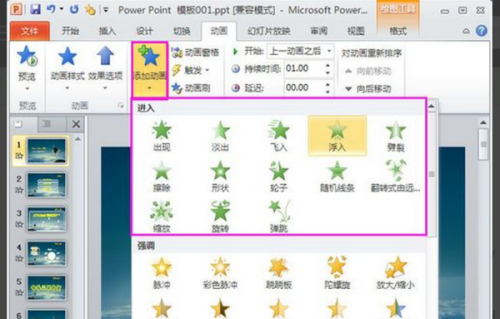
常用PowerPoint动画效果及设置方法有哪些PowerPoint XP在动画方面很不错,可以满足制作幻灯片的一般需要。下面我就从几个侧面来谈谈最常用的PowerPoint XP动画效果及实现方法。 自定义对象的动作路径 用过Flash软件...
如何在ppt中制作简单动画1、首先打开制作的演示文稿! 2、然后点击菜单幻灯片放映-自定义动画打开! 3、选择窗口中的一个内容,然后添加效果,当然内置的效果很多,可以自己选一个效果添加! 4、添加动画效果后...
ppt动画效果怎么做Power point2003的所有动画设计功能都集成到任务窗格中。如果大家没有看到任务窗格,请选择“视图”菜单中的“任务窗格”命令。任务窗格中含有“幻灯片设计—动画方案”、“...